server 2008服务器中IIS7.0以上版设置404页面方法
文章来源:365jz.com 点击数:851 更新时间:2017-08-25 15:23 参与评论
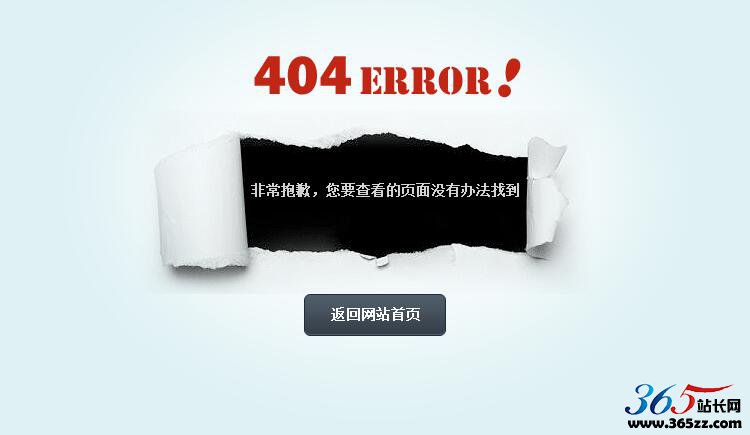
微软2015年7月14日起停止Windows2003技术支持服务,很多童鞋们都更换了2008系统,更换后设置的404页面出现返回的http状态为200,但是实际测试404页面的时候出现异常,根本打不开404页面。通过站长工具进行查询,发现返回的状态确实为200。通过彻查问题,发现这个网站的服务器环境为windows2008服务器为iis7。之前是通过服务器管理中的错误页功能进行404错误页面自定义。造成了现在出现的404页面显示正常,但是http头返回状态200的错误。经过不断尝试,有两种发放可以解决:
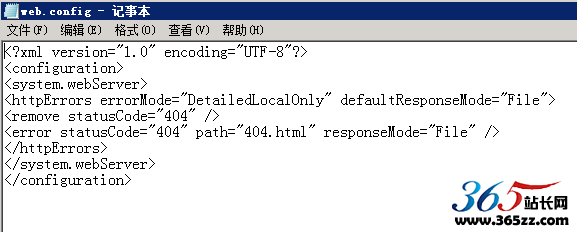
第一种方法、修改网站根目录下的web.config 文件可以解决此问题。体方法步骤如下:
1、打开网站根目录下的web.config文件。
2、找到文件中的
<httpErrors errorMode="DetailedLocalOnly" defaultResponseMode="File" >
<remove statusCode="404" />
<error statusCode="404" path="404.html" />
</httpErrors>
3、把这段代码替换成以下代码:
<httpErrors errorMode="DetailedLocalOnly" defaultResponseMode="File" >
<remove statusCode="404" />
<error statusCode="404" path="404.html" />
</httpErrors>
第二种方法、进入windows 2008服务器,打开IIS Manager,点击需要设置404错误页面的网站。在IIS右侧选择错误页这项,双击打开。
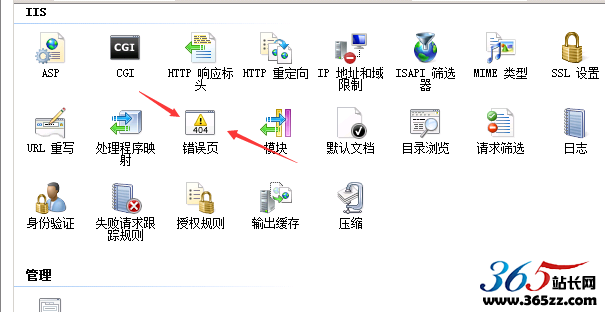
打开之后出现下面这个界面:
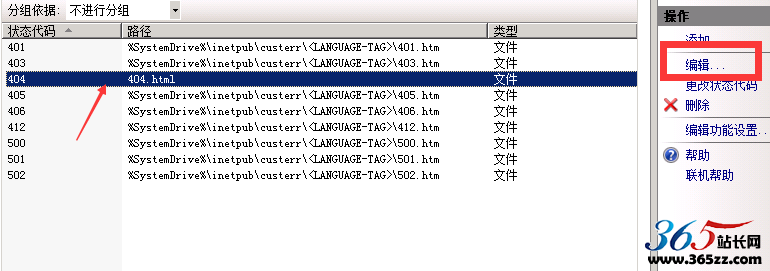
、可以双击404这一项,也可以选中404这项(这里也可以设置其他401、403、500等页面),再点右边【编辑】,然后出现下面这个界面:
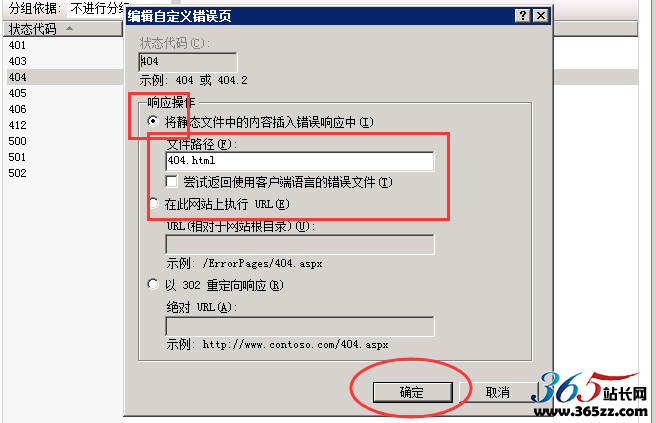
总结:大家可能会问,为什么这个文件路径是这样的,具体我也不知道,我设置过正确的404页面路径,但是测试的时候就打不开404页面,反而直接输入404.html这个404文件名称,它就OK了。具体什么原因有待大家去研究。第二种方法我是这样设置的,并测试成功。希望能帮助到你。
Win2008 iis7设置404错误返回状态200的解决办法:
https://www.365jz.com/article/19210
如对本文有疑问,请提交到交流论坛,广大热心网友会为你解答!! 点击进入论坛
您可能感兴趣的文章:
------分隔线----------------------------

